새 컴퓨터, 특히 노트북 구입을 고려할 때 고려해야 할 몇 가지 요소가 있습니다. 데스크탑 컴퓨터는 프로세서에 따라 더 일관된 기능을 가질 수 있지만 노트북은 다른 구성 요소에 따라 더 다양한 옵션을 제공합니다.
시장은 모든 유형의 사용자의 요구를 충족하도록 설계된 광범위한 휴대용 장비를 제공합니다. 기본 노트북은 저렴한 가격에 구입할 수 있지만 일부 사용자가 중요하다고 생각하는 특정 기능이 부족할 수 있습니다. 반대로 휴대용 장비는 전력을 희생하면서 긴 배터리 수명이 필요한 사람들을 위해 설계되었습니다. 또한 게임용으로 설계된 노트북은 시장에서 사용할 수 있으며 고급 사양과 성능을 위해 배터리 수명을 희생합니다.

더욱이 이러한 컴퓨터 중 상당수, 특히 게임에 최적화된 컴퓨터에는 대부분의 비게임 데스크톱 모니터에서 달성할 수 있는 것보다 더 부드러운 게임 경험을 제공하는 고주사율 디스플레이가 함께 제공됩니다. 게이밍 모니터는 높은 주사율을 제공하도록 설계되었습니다. 즉, 초당 더 많은 수의 프레임을 표시할 수 있어 XNUMX인칭 및 XNUMX인칭 슈팅 게임에 특히 유용합니다.
이러한 디스플레이는 일반적으로 144Hz에서 시작하여 최대 360Hz까지 올라갈 수 있습니다. 이와는 대조적으로 스마트 TV를 포함하여 대부분의 사무실과 가정에서 볼 수 있는 모니터의 재생률은 60~75Hz 사이입니다. 재생 빈도가 높은 모니터는 더 비싸지만 60Hz 모니터에 비해 훨씬 더 많은 에너지를 소비합니다. 데스크톱 컴퓨터의 경우 모니터의 전력 소비는 배터리에 의존하지 않기 때문에 무시할 수 있습니다.
랩톱에서 새로 고침 빈도 수정
휴대용 장치의 경우 배터리 수명을 최대화하는 것이 중요합니다. 새로 고침 빈도를 60Hz로 낮추면 Word, Excel, 포토샵, 인터넷 브라우징 또는 동영상 편집을 통해 몇 시간의 추가 배터리 수명을 제공할 수 있습니다.
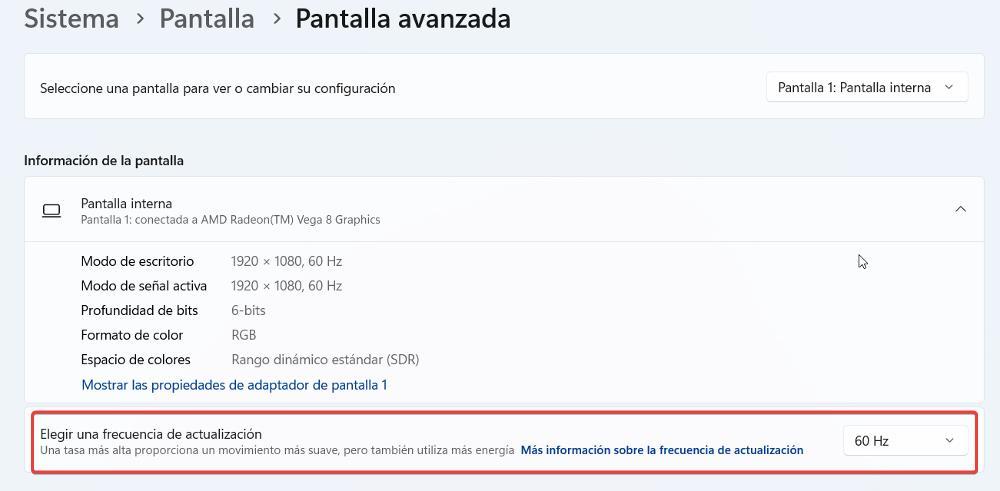
컴퓨터의 화면 주사율이 높은지 확인하거나 주사율을 줄여 배터리 수명을 절약하려면 Windows Win + i를 눌러 구성 옵션을 선택한 다음 디스플레이 > 고급 디스플레이로 이동합니다. 여기에서 업데이트 빈도 선택을 선택하고 사용 가능한 가장 낮은 옵션을 선택합니다. 새로 고침 빈도를 줄이면 화면에 더 적은 수의 이미지가 표시되어 유동성이 줄어들고 배터리 소모도 줄어듭니다.